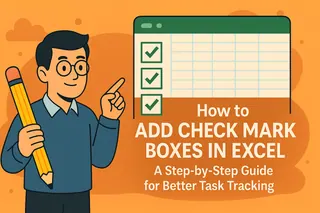Como gerente de crecimiento en Excelmatic, he visto cómo pequeños ajustes pueden marcar una gran diferencia en la presentación de datos. ¿Uno de esos detalles transformadores? Las marcas de graduación. Estas pequeñas líneas en los ejes de tus gráficos pueden parecer insignificantes, pero en realidad son armas secretas para una narrativa de datos más clara.
Por qué importan las marcas de graduación en la visualización de datos
Las marcas de graduación actúan como señales de tráfico para tus gráficos. Ayudan a los espectadores a entender rápidamente la escala y ubicar valores exactos sin entrecerrar los ojos para ver los números. Imagina mostrar el crecimiento de ventas trimestrales: con las marcas de graduación adecuadas, tu audiencia puede ver instantáneamente si el Q2 alcanzó $12K o $12.5K.
En Excelmatic, hemos descubierto que los gráficos bien diseñados con marcas de graduación estratégicas:
- Reducen el tiempo de reunión explicando datos
- Hacen los informes más persuasivos
- Ayudan a los equipos a detectar tendencias más rápido
Tu guía rápida para marcas de graduación
Paso 1: Crea tu gráfico base
Primero, necesitas visualizar tus datos. En Excel:
- Resalta tu rango de datos
- Ve a Insertar > Gráficos
- Elige tu tipo de gráfico (barras, líneas, etc.)
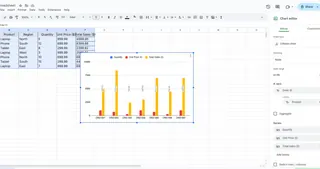
Consejo profesional: La IA de Excelmatic puede generar gráficos optimizados a partir de datos en segundos, sin necesidad de formateo manual.
Paso 2: Añade marcas de graduación principales
Estos son tus puntos de referencia primarios:
- Haz clic derecho en el eje
- Selecciona "Formatear eje"
- En "Marcas de graduación", elige la posición (exterior, interior o cruz)
Paso 3: Afina con marcas de graduación secundarias
Para mayor precisión entre puntos principales:
- Permanece en Formatear eje
- Encuentra "Marcas de graduación secundarias"
- Selecciona tu estilo preferido
Consejos profesionales de personalización
Haz que tus gráficos destaquen con estos ajustes fáciles:
- Codificación por color: Combina las marcas con los colores de tu marca
- Espaciado inteligente: Ajusta intervalos para evitar saturación
- Actualizaciones dinámicas: Excelmatic ajusta automáticamente las marcas cuando cambian los datos
Errores comunes (y cómo evitarlos)
Incluso analistas experimentados cometen estos errores:
- Saturación: Demasiadas marcas crean ruido visual
- Solución: Aumenta el espaciado de intervalos
- Estilo inconsistente: Colores/tamaños aleatorios parecen poco profesionales
- Solución: Crea una guía de estilo para todos los gráficos de la empresa
- Gráficos estáticos: Actualizar marcas manualmente es una pérdida de tiempo
- Solución: Usa las funciones de autoformateo de Excelmatic
Más allá de lo básico: Técnicas avanzadas
¿Listo para subir de nivel? Prueba esto:
- Formato condicional: Destaca rangos específicos (ej. rojo para crecimiento negativo)
- Etiquetas personalizadas: Reemplaza números con texto significativo
- Gráficos multi-eje: Coordina marcas en diferentes escalas
Por qué los equipos inteligentes usan Excelmatic para gráficos
Aunque las herramientas nativas de Excel funcionan, requieren ajustes manuales. Excelmatic revoluciona la creación de gráficos al:
- Optimizar automáticamente la ubicación de marcas
- Aplicar estilo consistente en todos los informes
- Actualizar visualizaciones en tiempo real según cambian los datos

Nuestros usuarios ahorran 5+ horas semanales en creación de informes, tiempo mejor invertido en analizar insights en lugar de formatear gráficos.
Tu plan de acción
- Abre tu último informe
- Aplica estas técnicas de marcas de graduación
- Observa cuánto más claros se vuelven tus datos
Recuerda: Una gran visualización de datos no se trata de diseños elegantes, sino de eliminar fricción en la comprensión. Las marcas de graduación son herramientas simples con un impacto desproporcionado.
¿Quieres llevar tus gráficos al siguiente nivel? Prueba Excelmatic gratis hoy y experimenta la visualización de datos potenciada por IA que trabaja mientras duermes. Tu yo del futuro (y tu equipo) te lo agradecerán.